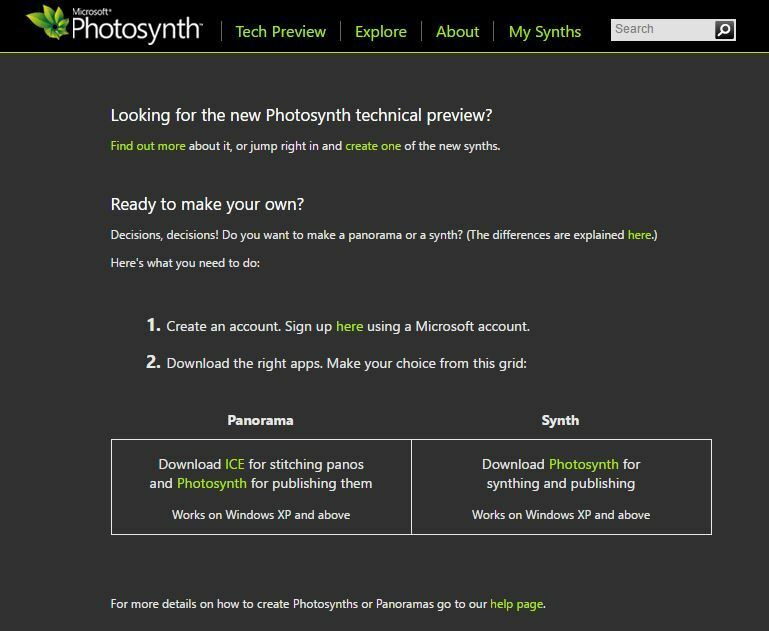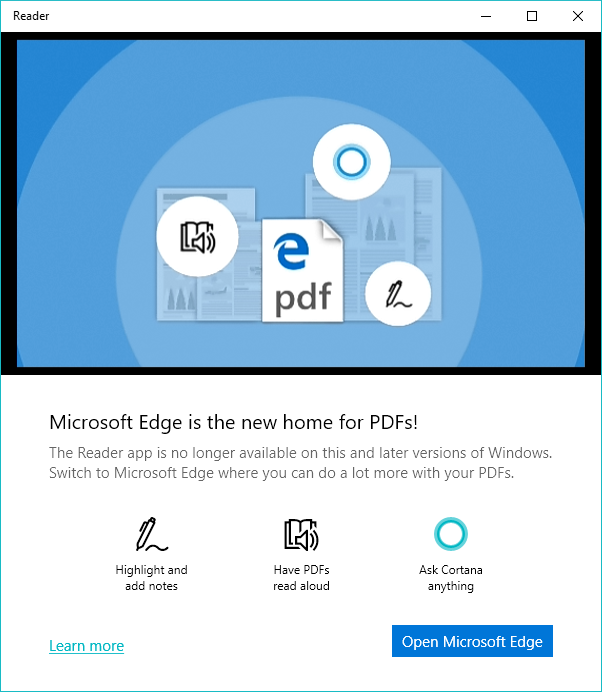Denne programvaren vil holde driverne dine i gang, og dermed beskytte deg mot vanlige datamaskinfeil og maskinvarefeil. Sjekk alle driverne dine nå i 3 enkle trinn:
- Last ned DriverFix (bekreftet nedlastningsfil).
- Klikk Start søk for å finne alle problematiske drivere.
- Klikk Oppdater drivere for å få nye versjoner og unngå systemfeil.
- DriverFix er lastet ned av 0 lesere denne måneden.
Når alt er installert og fungerer, må du gjøre noen innstillinger på uTorrent-skrivebordsprogrammet:
- Åpne uTorrent og naviger til Alternativer -> Preferanser (Snarvei Ctrl + P)
- I Preferanser vindu, gå til Avansert -> Nettgrensesnitt
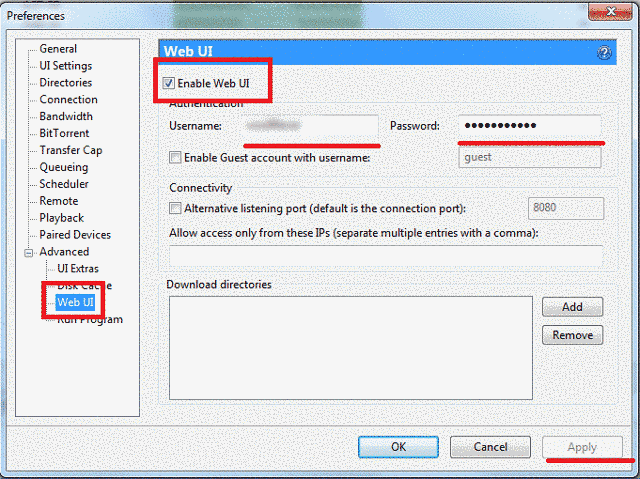
- Klikk på avmerkingsboksen som enableser Web UI-funksjonen
- Velg en brukernavn og passord for å koble til datamaskinen (husk dem da du trenger dem for å koble til senere)
- Klikk Søke om
- Sørge for at uTorrent er ikke blokkert av noen brannmur du har på datamaskinen. Hvis du bare har Windows Standard-brannmur, går du til Innstillinger-panelet Forbindelse og sjekk “Legg til uTorrent til Brannmur Unntak”-Boksen.
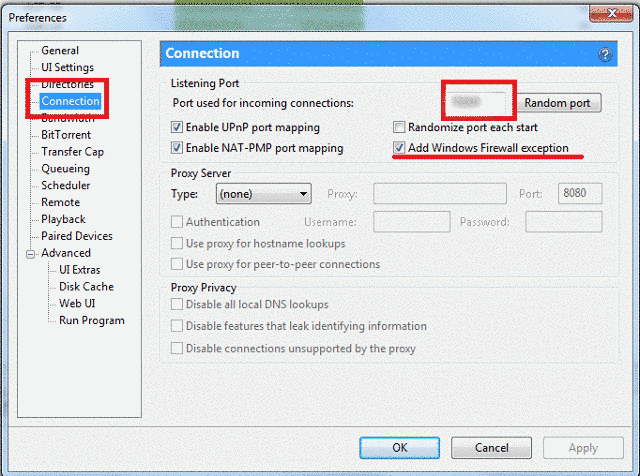
Merk: Hvis du har et annet antivirusprogram installert på datamaskinen din som gir en brannmur, må du legge til uTorrent som unntak manuelt.
- Klikk Søke om
- I Preferanser panelet, naviger til Forbindelse og skriv ned Port brukt for innkommende tilkoblinger (denne porten vil bli skrevet i uTorrent Clie> nt-appen for Windows 10 Windows 8)
- Klikk Søke om og du er ferdig med uTorrent for desktop
- Nå må du skrive ned IP-adresse for datamaskinen med desktop-klienten til uTorrent. Navigere til Kontrollpanel -> Nettverk og delingssenter -> Til høyre klikker du på Endre adapterinnstillinger -> Finn nettverkstilkoblingen du er koblet til og høyreklikk på den og velg Status.
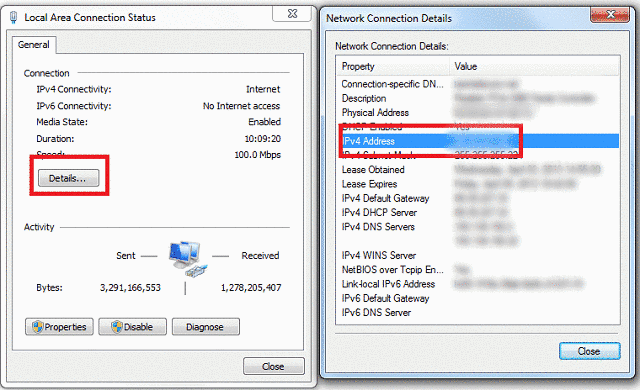
- Klikk på i vinduet som åpnes Detaljer og et nytt vindu åpnes. Se i dette vinduet
ong> IPv4-adresse og skriv den ned (med prikkene)
Merk: Hvis du har en dynamisk IP, eller hvis du kobler til trådløse tilkoblinger som ikke har samme IP hele tiden, vil du ikke kunne bruke appen når IP-en endres.
Du er ferdig med å konfigurere uTorrent på skrivebordet ditt, og du har all informasjonen du trenger for å koble til den fra uTorrent Client-appen. Nå kan du flytte til Windows 8, Windows 10-enheten din og åpne appen.
- Legg merke til den store knappen på skjermen som sier “Legg til server“
- Klikk eller trykk på den, så åpnes et vindu på høyre side av skjermen. Her vil du bli bedt om å legge til informasjonen fra din stasjonære datamaskin.
- I Navnefelt, du kan skrive hvilket som helst navn du ønsker, dette er slik at du kan holde oversikt når du overvåker flere datamaskiner.
> I
- I Havn felt, skriv porten for innkommende tilkoblinger som du tok fra desktopversjonen av uTorrent.
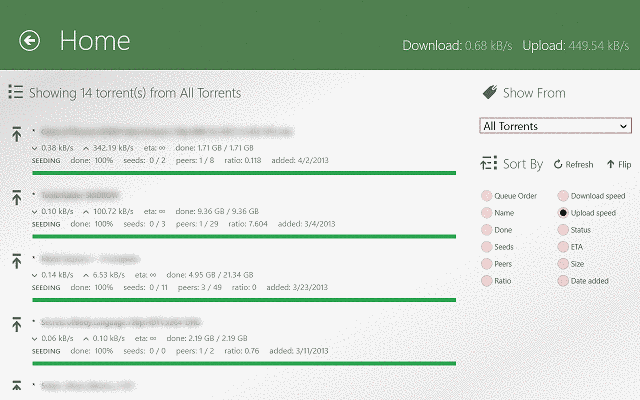
- Klikk på Legge til og innstillingene dine lagres.
- Når du først prøver å koble til desktopversjonen av uTorrent, blir du bedt om å godkjenne med brukernavn og passord som du la til i Web UIpan> -menyen i skrivebordsklienten til uTorrent.
- Når alt kommer til alt, kobler du deg til datamaskinen din, du vil kunne se alle torrentene dine, sortere dem og endre dem slik du vil. Du kan også legge til eller fjerne torrenter hvis du vil.
Som du kan se er prosessen ikke for komplisert, men det krever litt oppmerksomhet, og den har ganske mange trinn. Imidlertid, hvis du følger disse instruksjonene, vil det fungere, og du vil kunne kontrollere skrivebordsversjonen av uTorrent frnotation ”> om Windows 8, Windows 10-enheten.
I det siste har brukere opplevd noen problemer mens de bruker uTorrent og relaterte programmer. Vi har dekket de fleste av dem, så sjekk gjerne listen nedenfor eller legg igjen en kommentar etter artikkelen.
- Slik løser du uTorrent som ikke svarer i Windows 10
- Fix: System kan ikke finne bane uTorrent-feil i Windows 10
- "Skrive til disk: Access Denied ”-feil med uTorrent [Fix]
- “>” Error filer mangler fra jobb ”feil i uTorrent [FIX]
Det er flott å se at uTorrent-teamet legger så mye vekt på å forbedre produktene sine og tilby brukerne forskjellige muligheter for å administrere torrents. Jeg var veldig fornøyd med uTorrent for Windows 10, Windows 8, både med skrivebordsklienten som er kompatibel med> Windows 8 så vel som med uTorrent Client App for Windows 10, Windows 8. Glad for nedlasting av alle! Og ikke glem å frø!
- nedlasting uTorrent Desktop App for Windows 10, Windows 8ng>
- nedlasting uTorrent Client Windows 8, Windows 10 App
[Merk: Det er ulovlig i de fleste land å bruke fildelingsklienter til å laste ned opphavsrettsbeskyttet data. IKKE bruk uTorrent til deling eller nedlasting av filer uten tillatelse fra rettighetshaveren.]
RELATERTE ARTIKLER FOR Å KONTROLLERE:
- 7 av de beste PC-videoredigeringsprogramvarene
- Nero for Windows 8, Windows 10 - Komplett multimediaopplevelse
- Skjermen blir svart når du spiller spill: 4 løsninger for å raskt fikse det